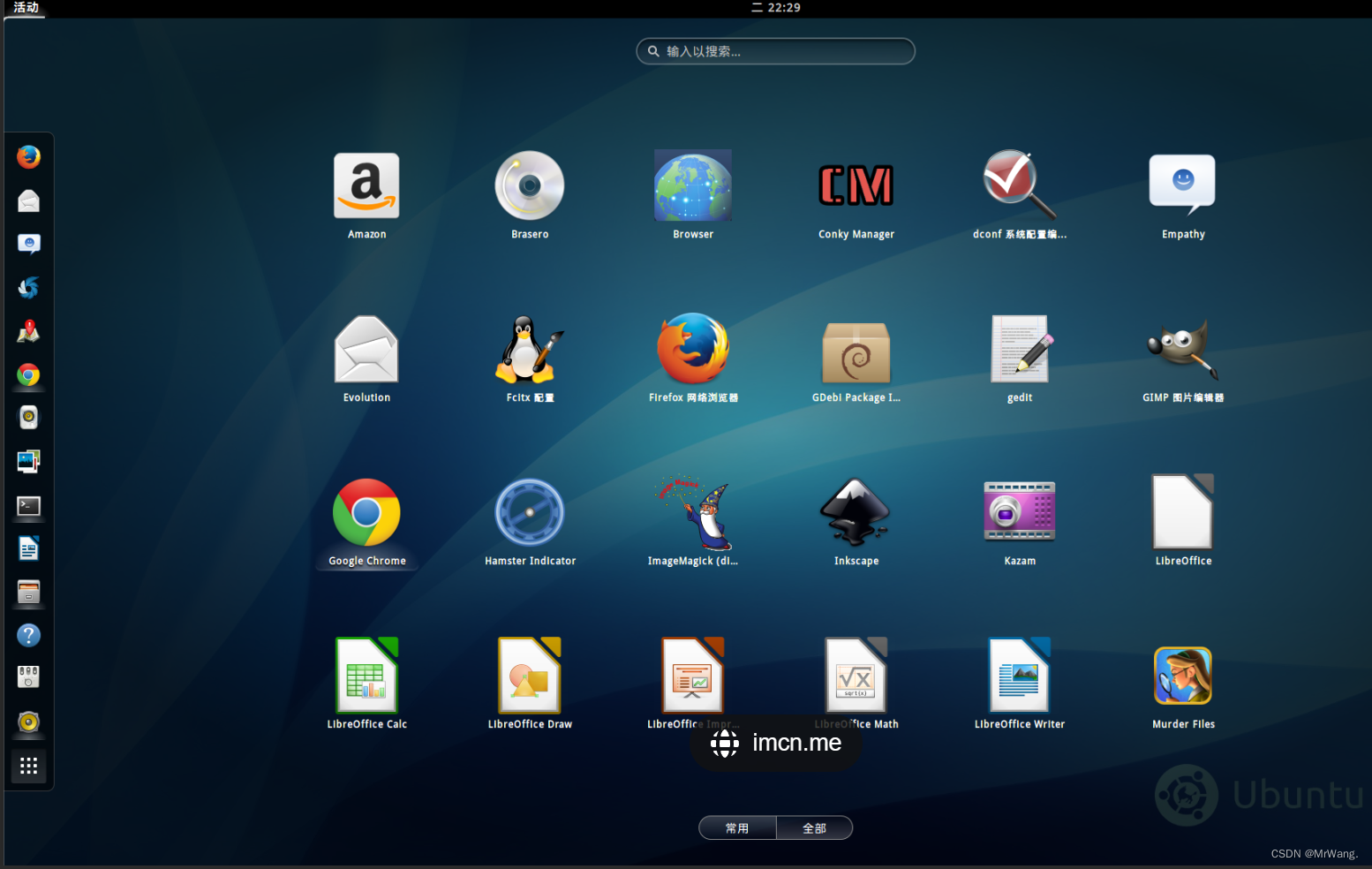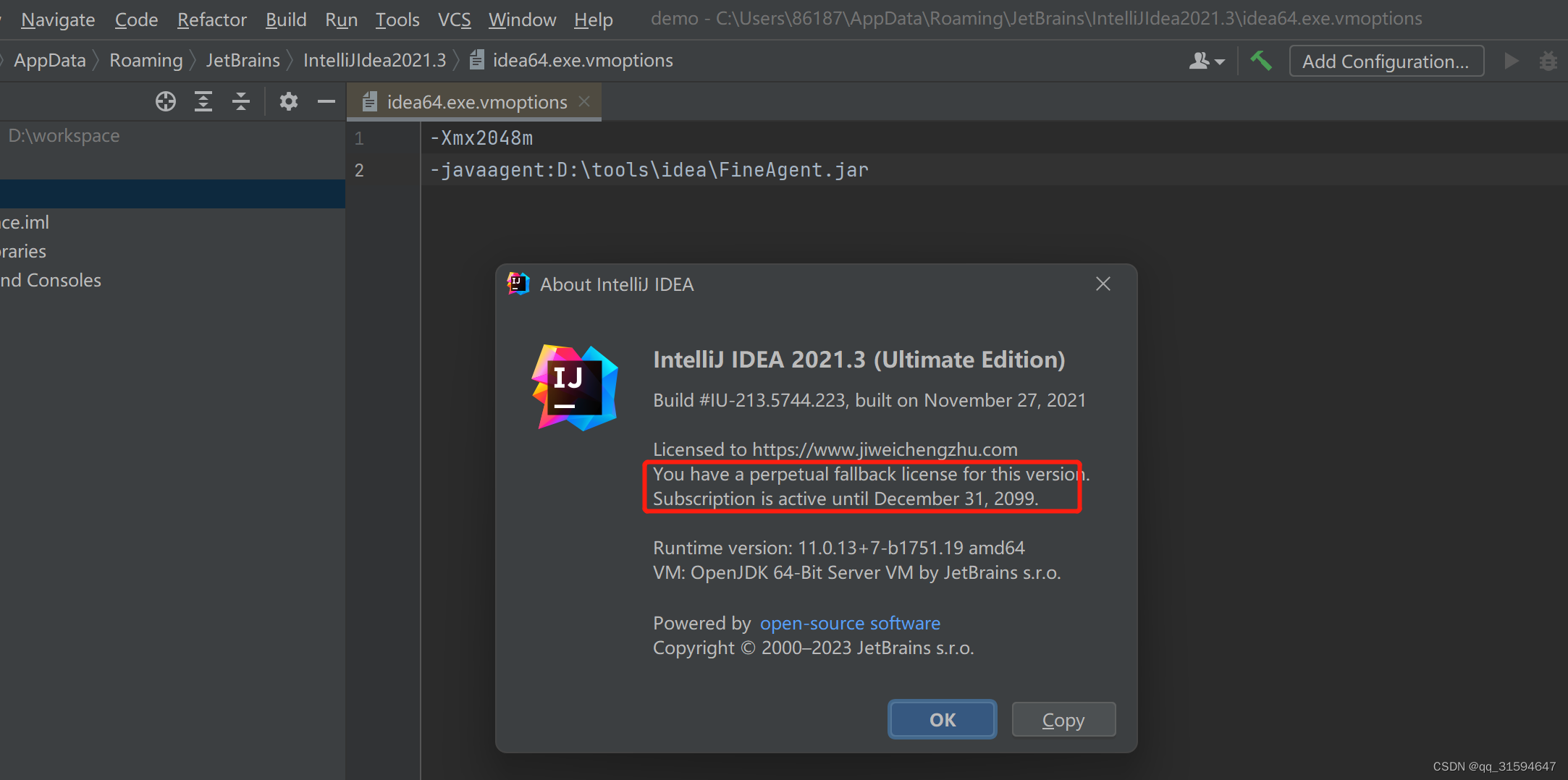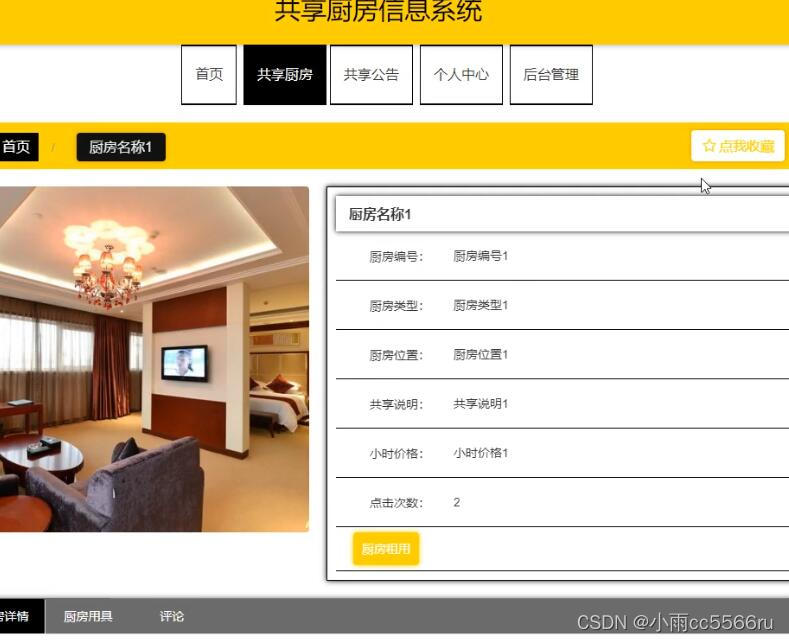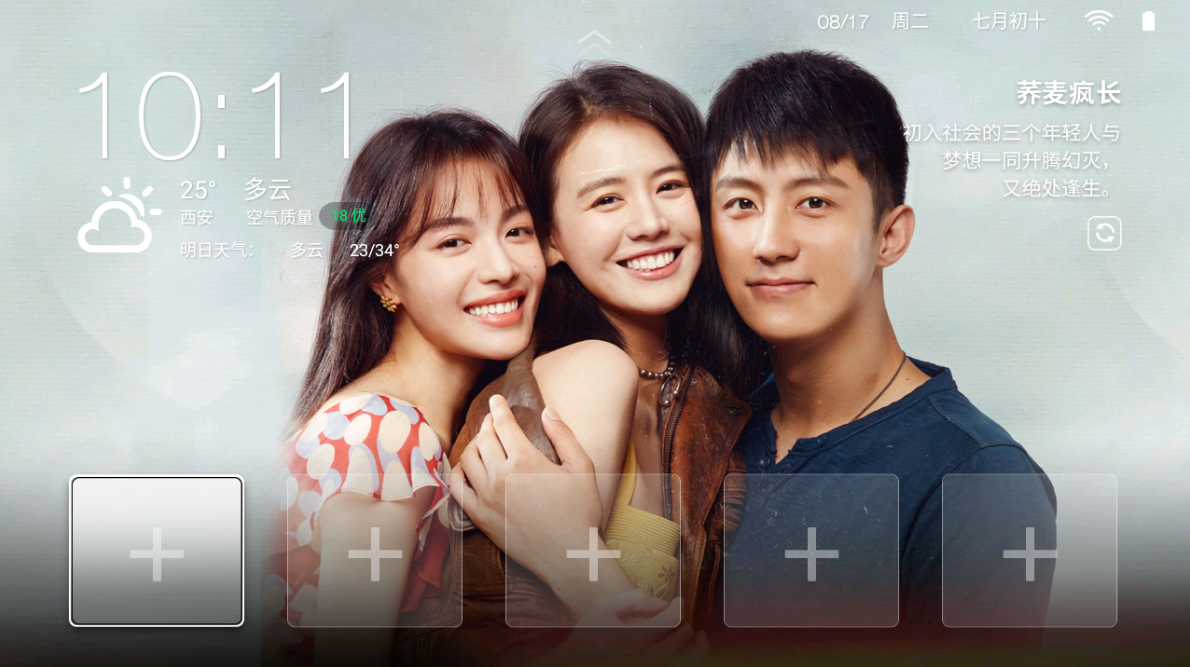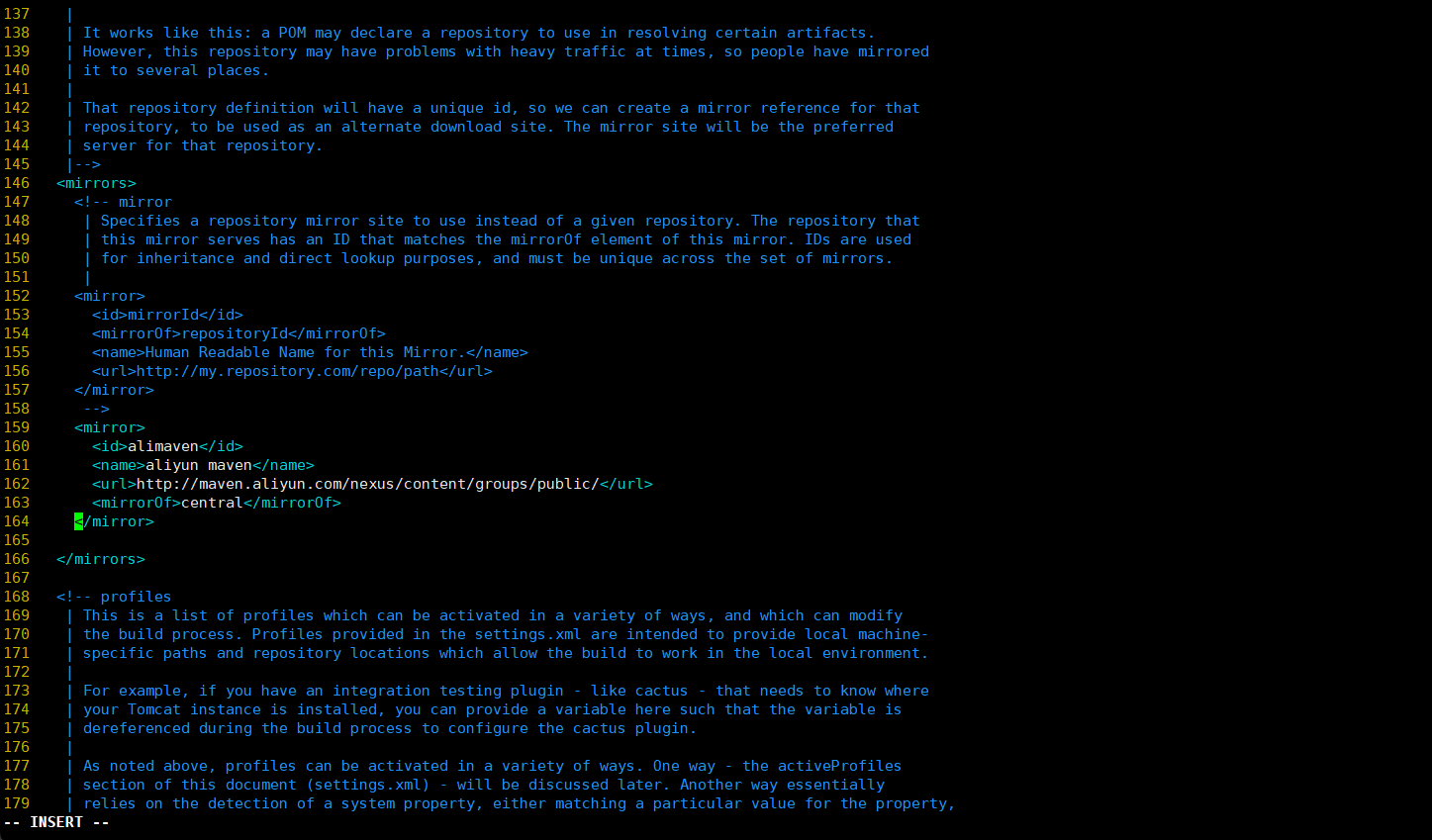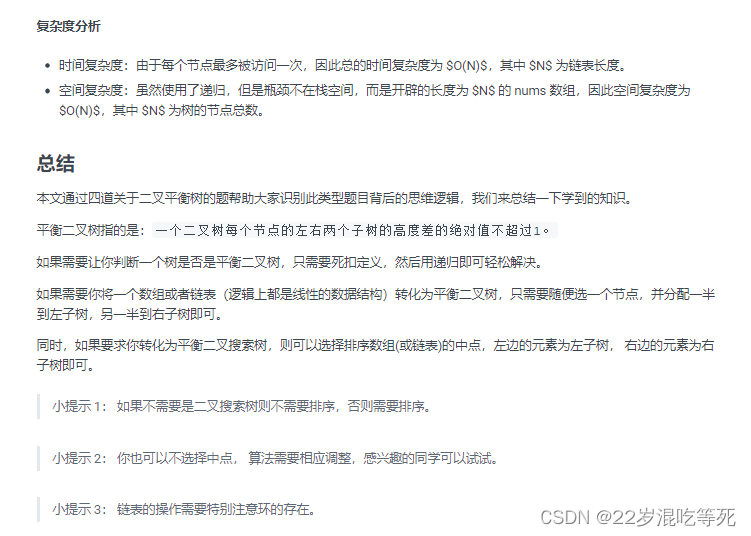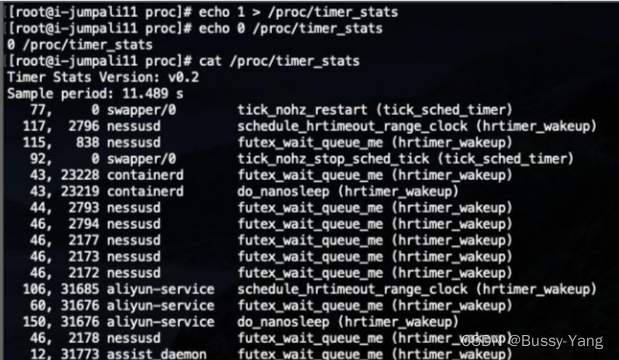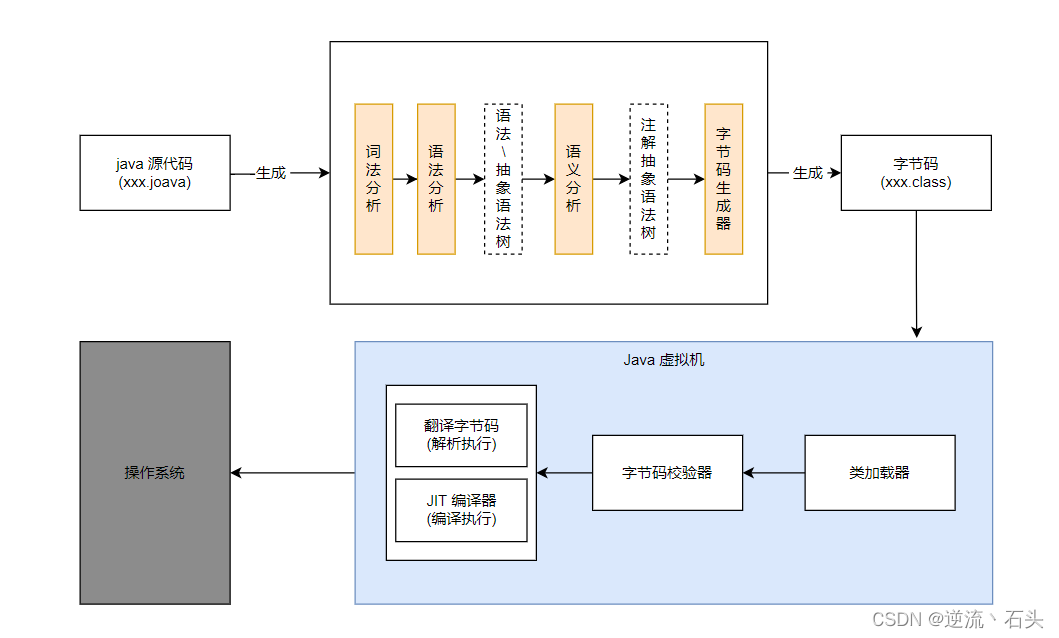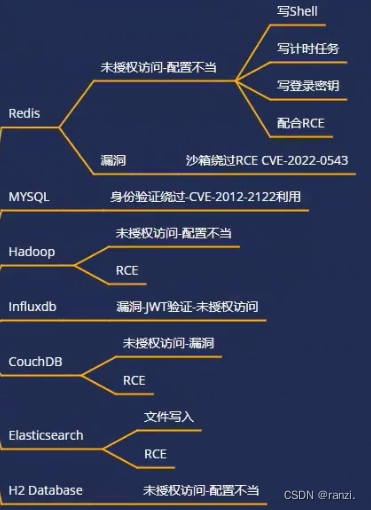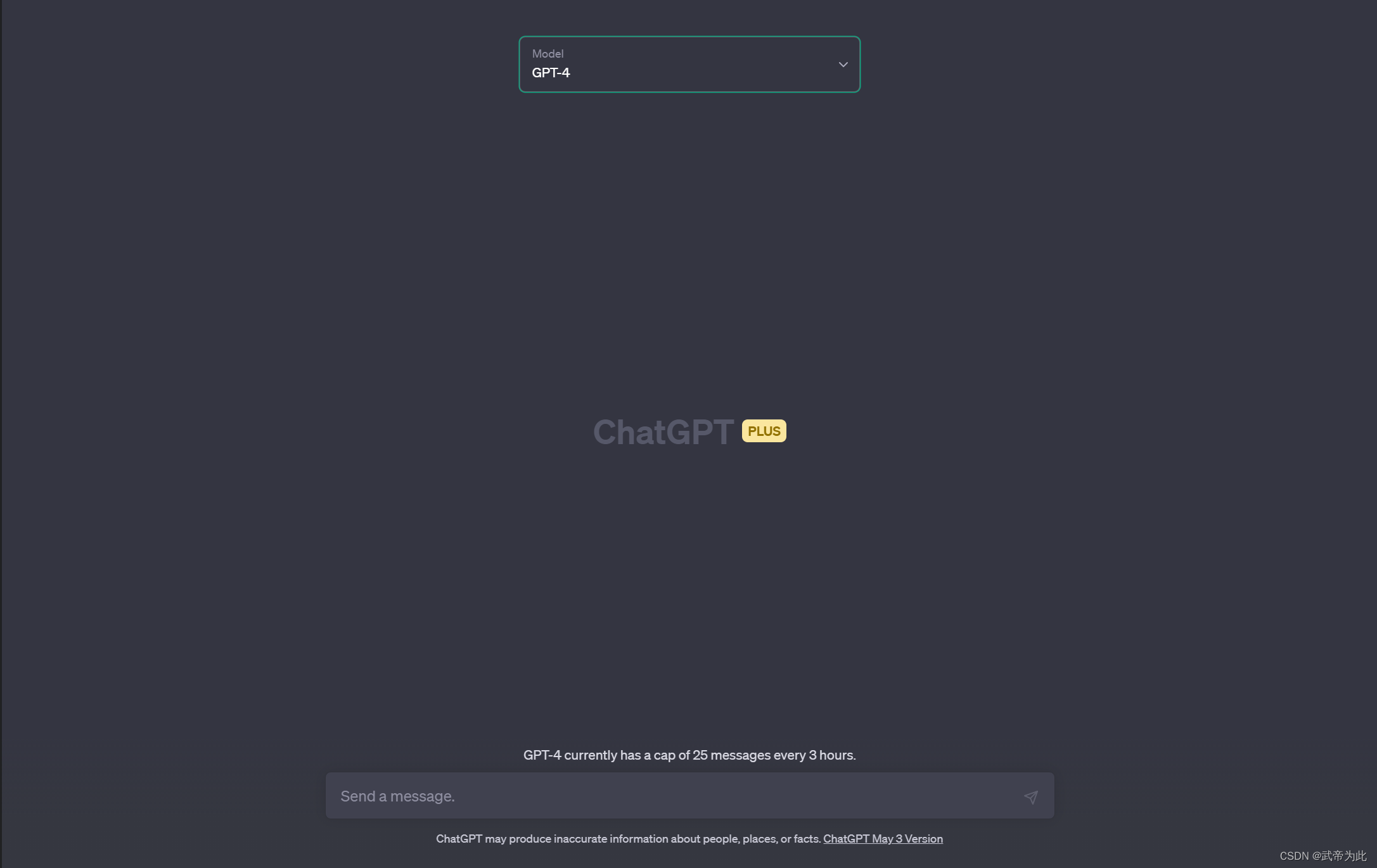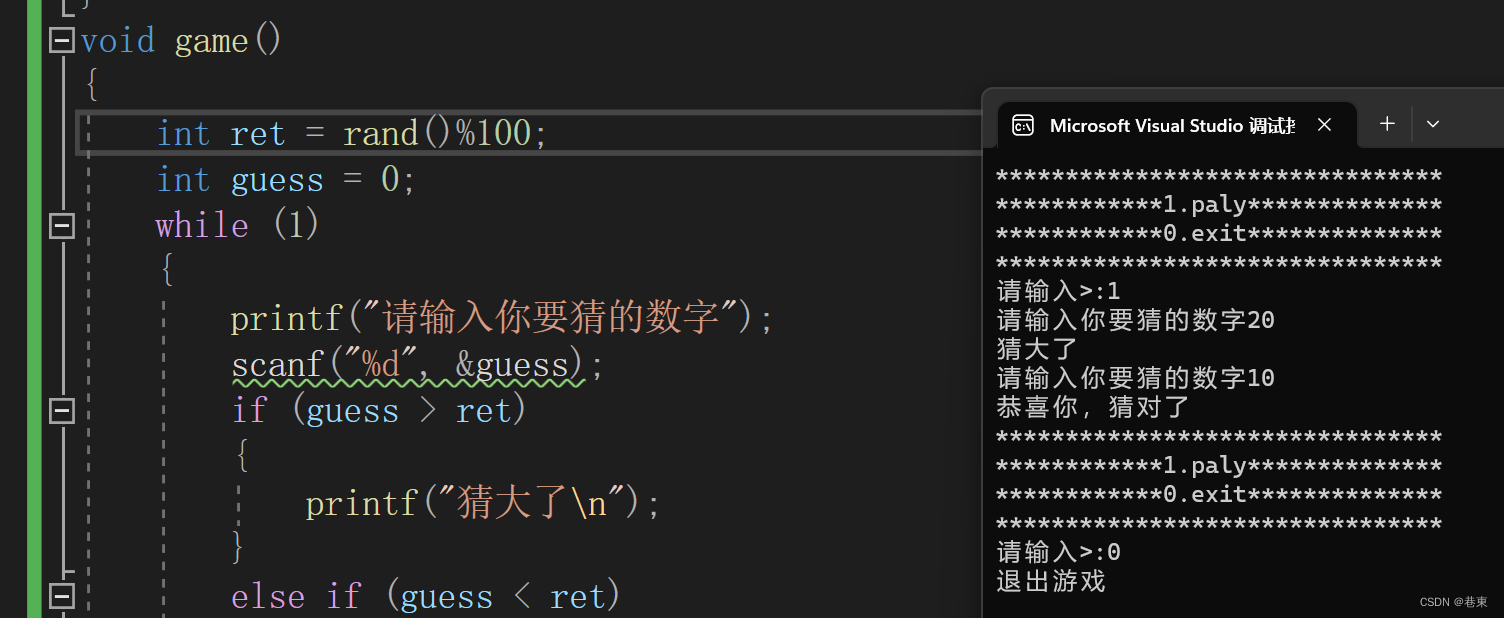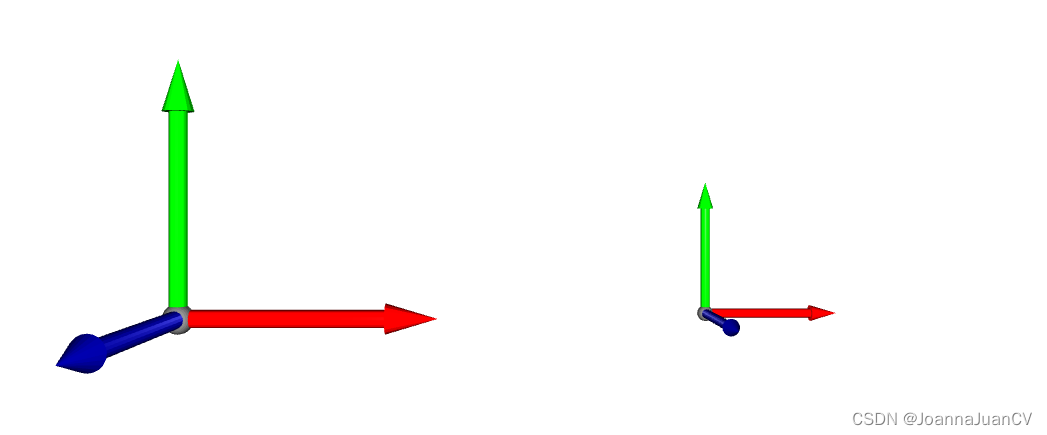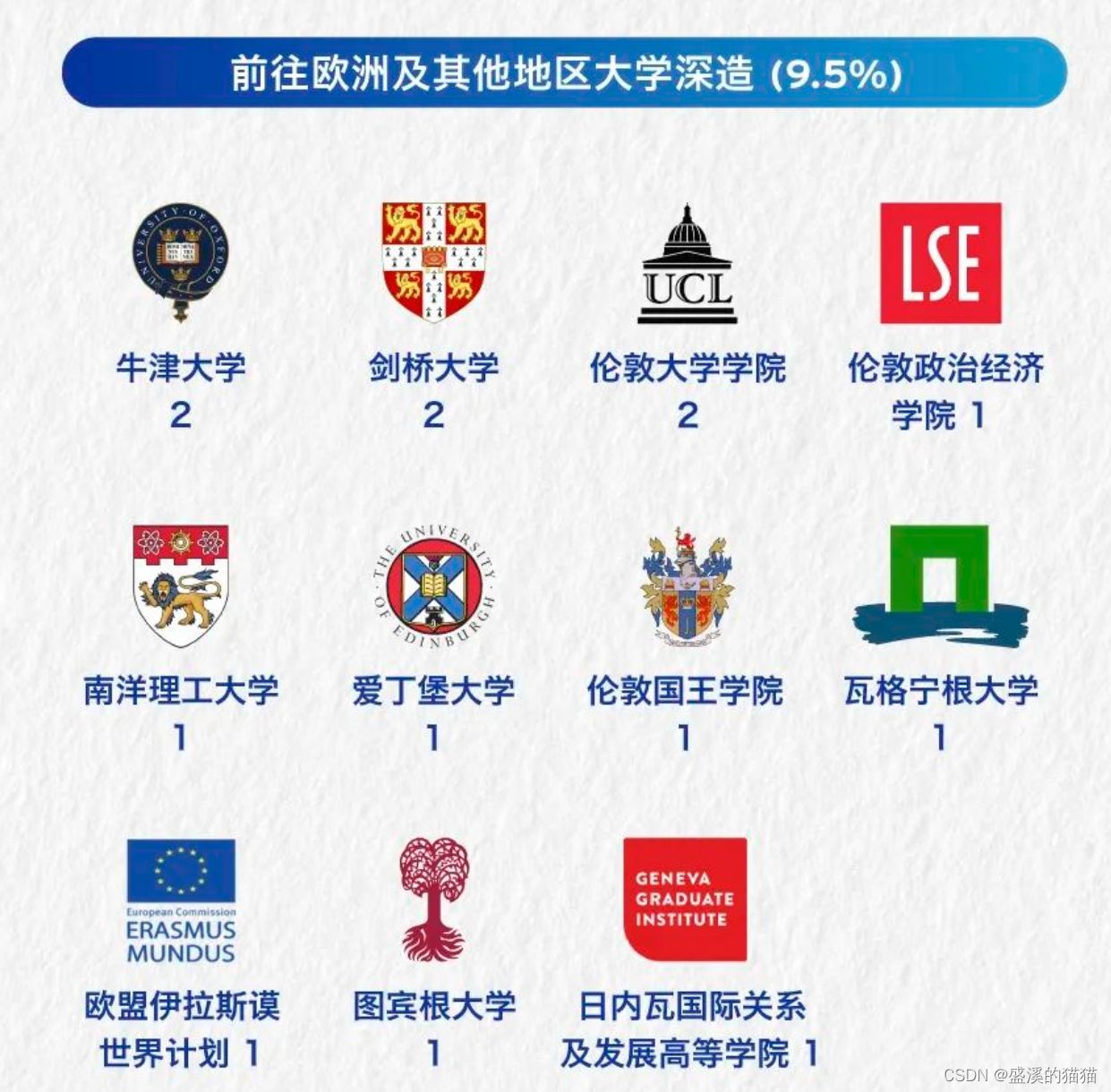目录
环境介绍:
操作内容:
操作步骤:
1、将经纬度坐标值编辑在excel中,注意x、y对应的分别是经度和纬度
2、打开ArcMap软件,加载.xls数据
3、需要选择地理坐标系
4、点矢量数据生成
5、线矢量数据生成
6、面矢量数据生成
环境介绍:
Windows操作系统、arcgis10.8
操作内容:
已知区域范围的经纬度坐标(上、下、左、右的经度和纬度值),需要根据这些数据生成该范围的面要素图斑。
操作步骤:
1、将经纬度坐标值编辑在excel中,注意x、y对应的分别是经度和纬度
| 序号 | x | y |
| 1 | ||
| 2 | ||
| 3 | ||
| 4 |
2、打开ArcMap软件,加载.xls数据
文件->添加数据->添加数据 选择excel表Sheet1$ 或者 右击图层->添加数据 选择excel表Sheet1$

然后再右击表,选择显示XY数据
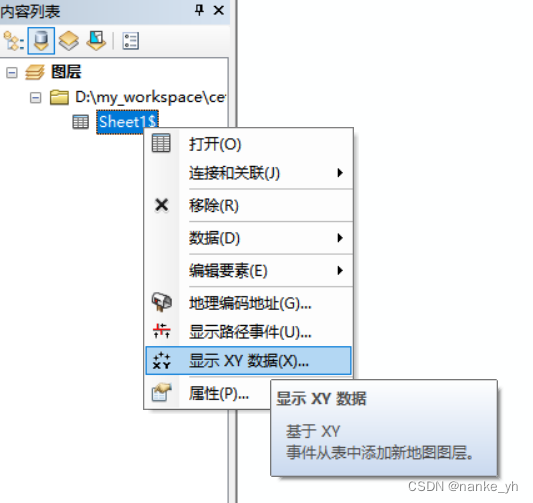
亦可以直接 文件->添加数据->添加XY数据
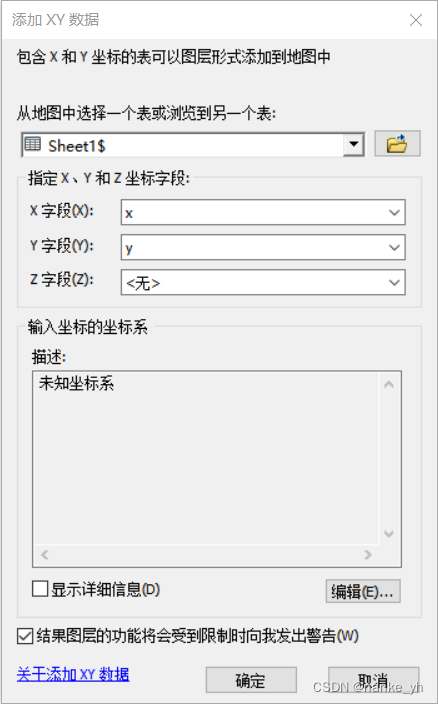
3、需要选择地理坐标系
这一步很重要!!!
对于空白的arcgis操作界面,添加xy数据界面会显示:未知坐标系(如上图),然而对于已有数据的操作界面,有可能此处会自动识别出地理和投影坐标系(如下图),此时都需要自己重新编辑,仅需要选择对应的地理坐标系即可。


根据上面两图可以看到,起始页面加载的数据的坐标系会成为后面数据操作的基准。但对于矢量数据而言,仅仅只需要对其添加地理坐标系即可,那么对于的投影将会影响数据使用。为此需要注意添加XY数据时候需要自己编辑坐标系,选择对应的地理坐标系即可。
再回到之前,此处选择WGS84。
点击“编辑”->地理坐标系->World->WGS1984 然后点击确定
会提示,没有Object-ID字段,此处直接确定即可。此时生成了点矢量数据。
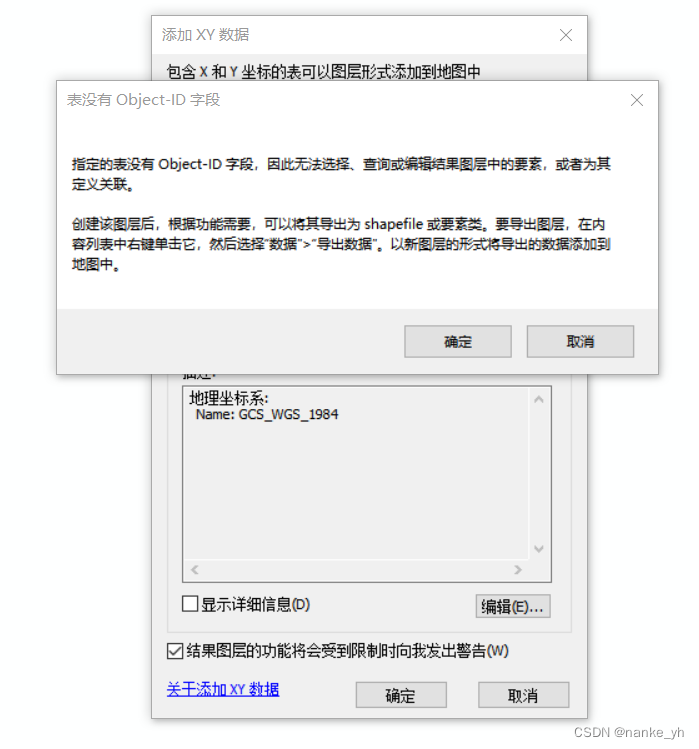
4、点矢量数据生成
工具箱中选择数据管理工具-->要素-->要素转点

为了查看:选择 视图-->数据框属性-->常规 里面将显示换成度分秒
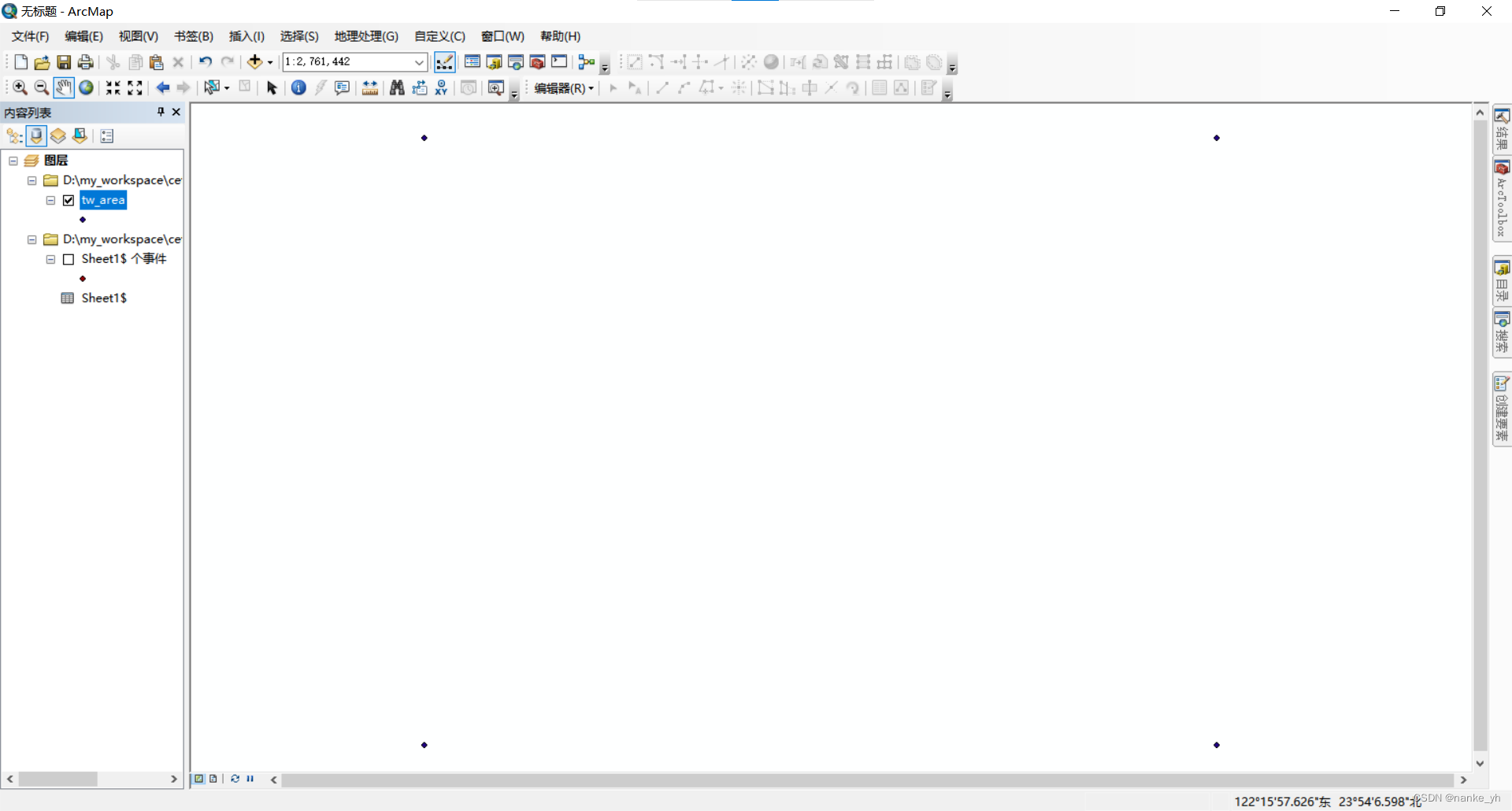
5、线矢量数据生成
工具箱中选择数据管理工具-->要素-->点集转线

注意:一定要勾选闭合线,因为四个点按顺序构建线是开口的,下一步生成面将无法进行。
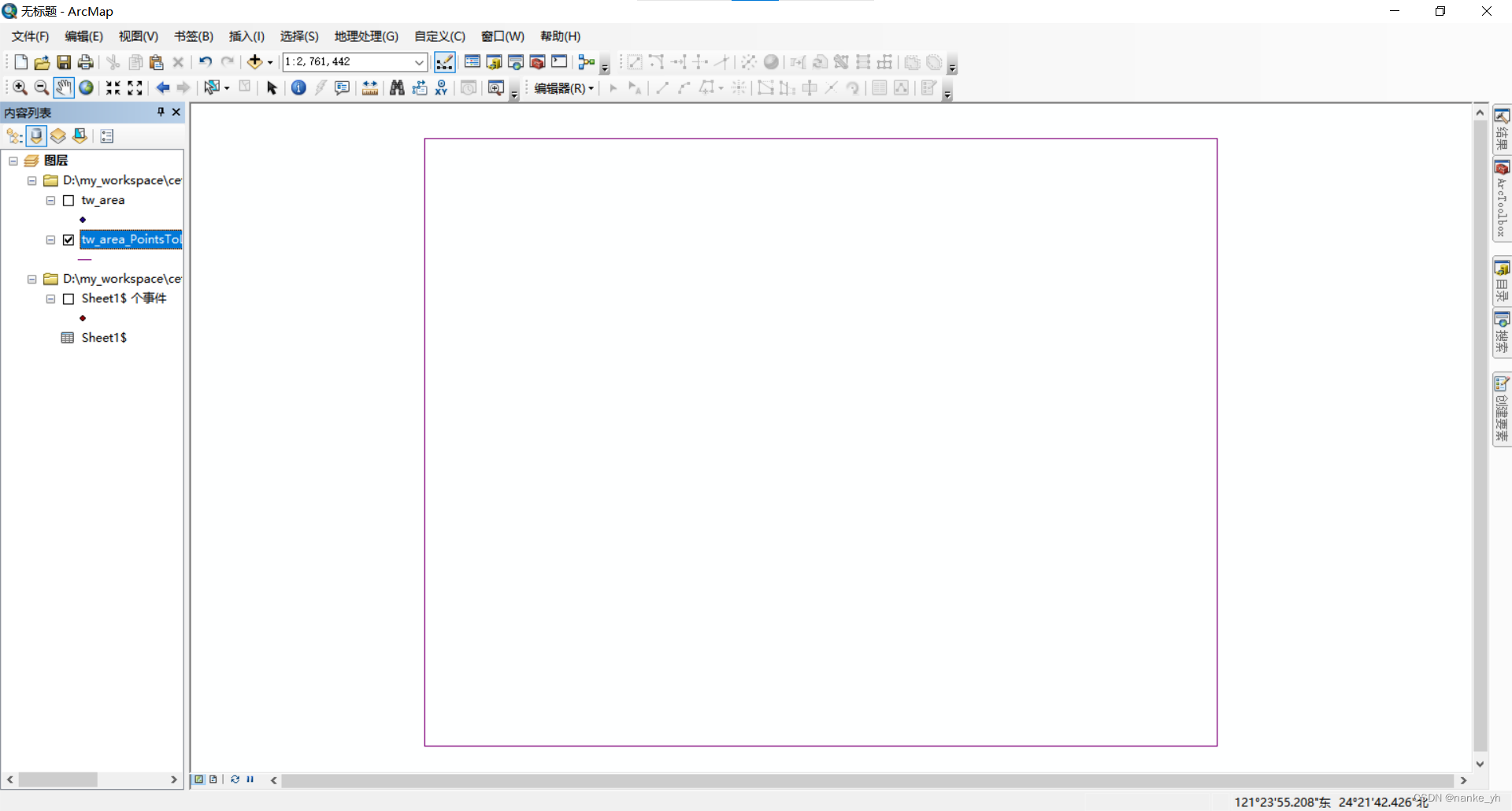
6、面矢量数据生成
工具箱中选择数据管理工具-->要素-->要素转面

最后放在行政区划中看看效果啦: